Spotify: Desactivar el Inicio Automático

Spotify puede ser molesto si se abre automáticamente cada vez que inicias tu computadora. Desactiva el inicio automático siguiendo estos pasos.

Escuchar música a solas en Spotify puede ser relajante. No tienes a nadie que te moleste justo cuando la canción está en su mejor momento. Pero hay momentos en los que quieres compañía.
Gracias a las sesiones grupales de Spotify, no solo puedes escuchar música con amigos, sino que también puedes hacer que tu amigo salte al siguiente sonido sin que tengas que mover un dedo. Pero la función solo está disponible para usuarios Premium .
Para crear una sesión de Spotify Group y compartir los controles de reproducción, abra Spotify y reproduzca cualquier canción . En la parte inferior izquierda, toque el icono que parece un monitor y un altavoz .
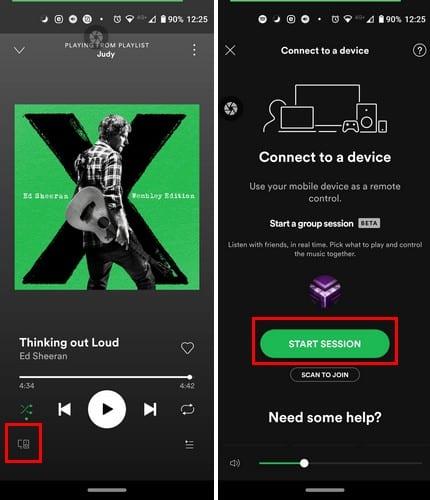
Para empezar, en la sesión de grupo, toque el botón verde Iniciar sesión y, en la página siguiente, verá su nombre para mostrar en la página de quién está escuchando. Dado que escuchar música solo puede ser aburrido a veces, toque el botón blanco Invitar amigos . Tenga en cuenta que solo puede invitar a un máximo de cinco usuarios .
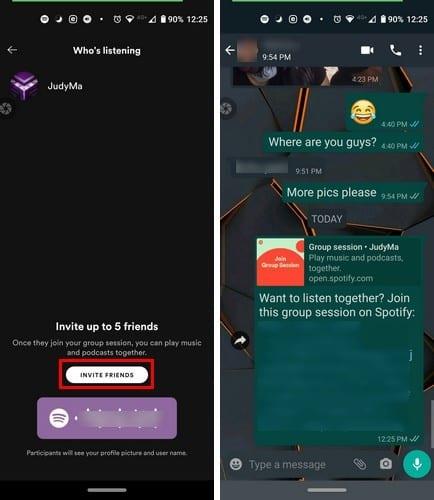
Spotify le mostrará algunas opciones para compartir de las aplicaciones que tiene en su dispositivo. Si necesita más opciones, toque el botón Más opciones y aparecerá una lista más larga de opciones para compartir. Para el tutorial se eligió WhatsApp. Como puede ver, aparece un enlace a la sesión de Spotify Group como cualquier otro enlace.
Cuando otros usuarios se han unido a su sesión, pueden hacer cosas como saltar, pausar, reproducir y elegir las canciones que tiene en su cola de música. Si no ven ninguna canción, les gusta que también puedan agregar nuevas canciones.
Antes, Spotify solo permitía que la música se escuchara desde un dispositivo, por lo que eso significaba que el grupo que escuchaba la música debía estar cerca el uno del otro. Pero, la función de escuchar música se ha actualizado. Ahora, otros pueden escuchar música incluso si no comparten su ubicación. Digamos que está escuchando música desde un altavoz Bluetooth; el dispositivo anfitrión deberá ser el que esté conectado al altavoz.
La primera forma en que puede unirse a una sesión de grupo es tocando el enlace que le envió su amigo. Si por alguna razón tiene problemas con ese método, siempre puede escanear el código que la persona que inició la sesión debería mostrarle. Ese código estará en la parte inferior, justo debajo del botón blanco Invitar amigos.
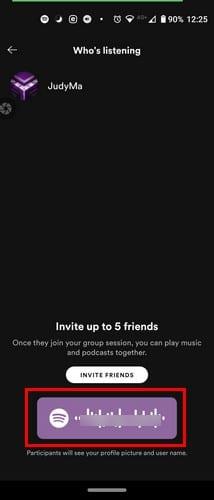
Una vez que su amigo tenga el código listo, toque el botón Escanear para unirse. Estará justo debajo del gran botón verde Iniciar sesión. Para acceder a la opción Escanear para unirse , deberá abrir Spotify <Reproducir cualquier canción> Toque el icono del altavoz / monitor .
Para salir de una sesión de grupo, solo tendrá que tocar el botón Salir de la sesión que se encuentra debajo de donde dice En una sesión de grupo. Asegúrese de no olvidarse de su sesión de grupo porque todas las sesiones se cerrarán si no están activas durante una hora.
Escuchar música siempre es mejor cuando es con amigos. Entonces, si está cansado de escuchar sus canciones favoritas solo, sabe que puede contar con la creación de una sesión grupal de Spotify. Con suerte, aumentarán la cantidad de usuarios que pueden unirse a una sesión y no dejarla en cinco. ¿Cuál crees que debería ser el máximo?
Spotify puede ser molesto si se abre automáticamente cada vez que inicias tu computadora. Desactiva el inicio automático siguiendo estos pasos.
Obtén pasos comprobados para ver cómo ver el historial de reproducción en Spotify para el reproductor web, Android y la aplicación web de Windows.
¿Necesitas ver cuánto espacio ocupan las canciones de Spotify? Aquí están los pasos a seguir para Android y Windows.
Spotify puede tener varios errores comunes, como música o podcasts que no se reproducen. Esta guía te muestra cómo solucionarlos.
Descubre cómo puedes desactivar la actividad de escucha en Spotify para mantener tus preferencias musicales privadas y disfrutar de tus sesiones. Aquí te mostramos cómo.
Asegúrate de que Spotify esté apagado cuando te duermas configurando un temporizador. Puedes usar la aplicación de música sin preocuparte de haberla dejado encendida.
Si no puede iniciar sesión en su cuenta de Spotify aunque está usando el nombre de usuario y la contraseña correctos, restablezca su contraseña y actualice la aplicación.
Spotify permite cambiar el nombre de usuario visible mientras que el nombre de usuario original no se puede cambiar. A continuación se presentan los pasos para actualizar su nombre para mostrar en Spotify.
Descubre cómo puedes cambiar el idioma en Spotify y mejorar tu experiencia en la plataforma. Aprende a hacerlo tanto en dispositivos Android como en ordenadores.
La aplicación nativa de Spotify para Windows 11 y 10 con arquitectura ARM compatible ahora está disponible en versión beta. Puedes descargarlo aquí.
Bueno... Ya han pasado un par de semanas desde que el servicio de transmisión de música en línea, Spotify, llegó a los EE. UU. y está generando un gran revuelo; aún más
Aquí está mi mirada personal sobre el uso de las secciones Explore y Your Groove recientemente refinadas en Groove Music.
Parte de los esfuerzos de construcción de la comunidad de Spotify es permitir que otras personas sepan lo que estás escuchando. Sin embargo, es posible que esto no se deba a que desee mantener
La transmisión de música ha radicalizado la industria de la música y ha cambiado la forma en que consumimos música. Ahora, los nuevos álbumes y los viejos clásicos están al alcance de tu mano
Garmin ha estado fabricando y suministrando una de las mejores tecnologías GPS portátiles. Sus recientes innovaciones en el rastreador de actividad y el reloj inteligente.
Mira cuáles fueron las canciones que más escuchaste en 2020 con Spotify Wrapped. Escuche las canciones que consideró las mejores del año.
¿Alguna vez borraste algo que no querías? Seguro que sí, y qué alivio fue cuando lo recuperó, ¿verdad? Cada aplicación tiene su procesamiento para
Recientemente, Spotify ha permitido a los usuarios combinar música y podcasts en la misma lista de reproducción. ¡Esto significa que ahora puede crear su propio bloque de podcasts!
Spotify puede resultar molesto si se abre automáticamente cada vez que enciendes tu computadora. Desactive el inicio automático siguiendo estos pasos.
Tener la música adecuada para la ocasión adecuada es fundamental. Pero eso se puede corregir fácilmente creando una lista de reproducción de Spotify para el gimnasio, el hogar y otros
¿Tienes archivos RAR que deseas convertir en archivos ZIP? Aprende cómo convertir un archivo RAR a formato ZIP.
¿Necesitas programar reuniones recurrentes en MS Teams con los mismos miembros del equipo? Aprende a configurar una reunión recurrente en Teams.
Te mostramos cómo cambiar el color de resaltado para texto y campos de texto en Adobe Reader con este tutorial paso a paso.
En este tutorial, te mostramos cómo cambiar la configuración de zoom predeterminada en Adobe Reader.
Spotify puede ser molesto si se abre automáticamente cada vez que inicias tu computadora. Desactiva el inicio automático siguiendo estos pasos.
Si LastPass no puede conectarse a sus servidores, limpie la caché local, actualice el gestor de contraseñas y desactive las extensiones de su navegador.
Microsoft Teams actualmente no soporta transmitir sus reuniones y llamadas a su TV de forma nativa. Pero puede usar una aplicación de duplicación de pantalla.
Descubre cómo solucionar el Código de Error 0x8004de88 de OneDrive para que puedas volver a usar tu almacenamiento en la nube.
¿Te preguntas cómo integrar ChatGPT en Microsoft Word? Esta guía te muestra exactamente cómo hacerlo con el complemento ChatGPT para Word en 3 pasos sencillos.
Mantenga la caché despejada en su navegador web Google Chrome siguiendo estos pasos.

























